win7用户名称怎么更改 win7用户名称更改方法教程
win7系统是要用账户登录的,一开始会有一个默认的administrator账户,我们可以对administrator添加账户密码、设置头像、甚至可以修改用户的账户名称,那么在win7用户名称怎么更改呢?其实方法很简单,接下来请大家跟小编一起学习一下win7修改用户名的方法。
1、首先打开桌面的“计算机”。
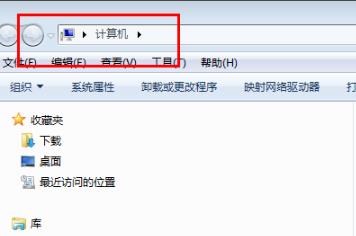
2、随后点击上方任务栏中的“控制面板”。
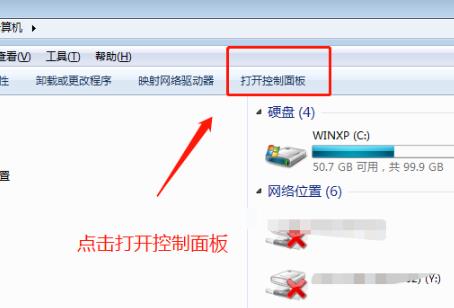
3、在控制面板中点击“用户账户”。

4、进入后点击下方的“管理其他账户”。
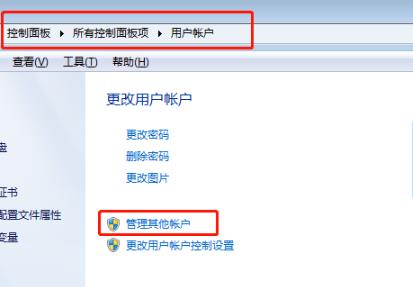
5、之后点击“我的”即可开始更改。
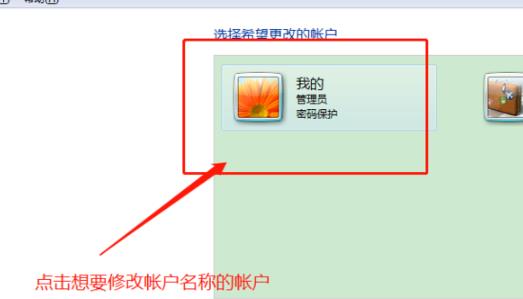
6、选择任务栏第一个“更改账户名称”。
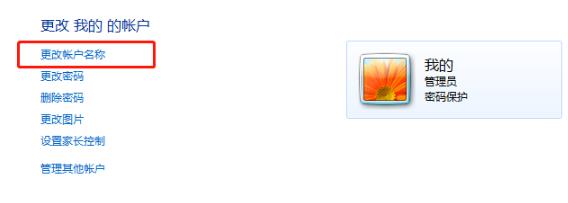
7、在输入栏中填写新的用户名称,并点击“更改名称”。
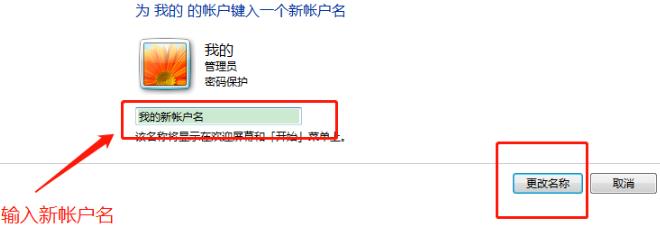
8、完成即可显示新的名称。
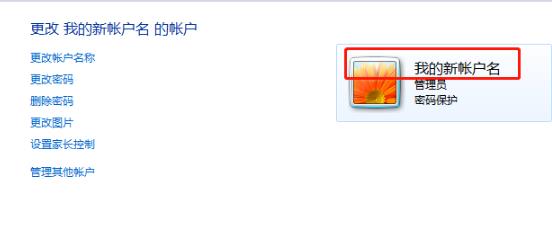
相关阅读
win7系统排行
热门教程